編輯:關於Android編程
Google的在Google I/O大會上推出了一款新的開發工具android studio。這是一款基於intellij IDE的開發工具,使用Gradle構建,相信做過java的童鞋們都知道這個工具。今天俺安裝了下嘗嘗鮮,打開一看其實和之前的intellij ide創建Android工程是一樣的,就是有做了些簡化。廢話不多說開始我們的教程哈,供大家嘗鮮。
1、首先你需要到android的官網上下載它,然後安裝。
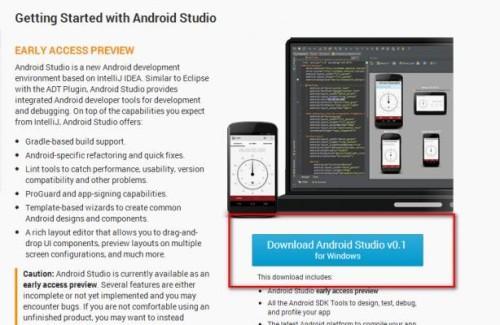
http://developer.android.com/sdk/installing/studio.html#download
2、安裝和平常一樣就是一步步的往下走就好了。看下安裝後的目錄結構
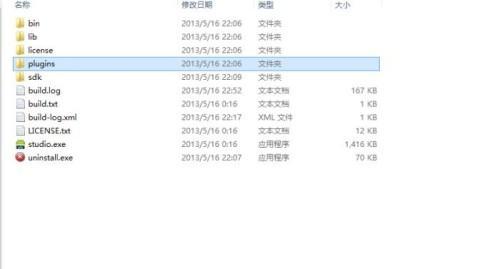
我們可以看到以上的就是安裝後的目錄,其中我們可以看到“sdk”的文件夾,這裡面就是android的SDK,這次Google直接將sdk打包放在了開發工具下面了。
然後我們點擊“studio.exe”即可以運行起來了。

雙擊後,彈出一個界面要我們創建一個新的project。
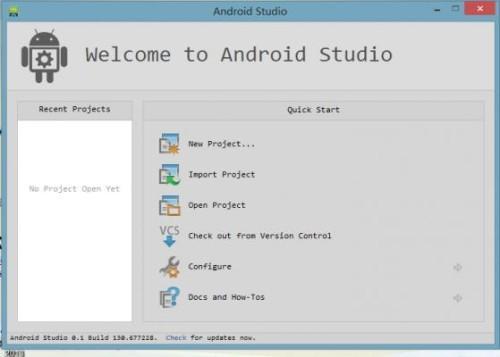
Ps:這裡說下這個project,android studio的 這裡的project和eclipse中的不一樣,這裡“new project”相當於創建一個新的workspace工作空間。而module其實就是eclipse所創建的project,剛剛開始使用的可能會不習慣。默認創建
3、接下來就是開始創建項目了。
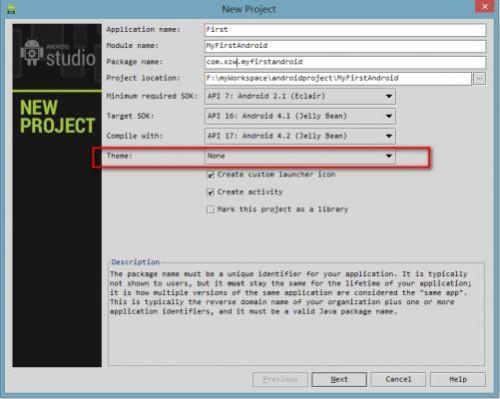
這一步和eclipse創建項目其實就是一樣的啦。唯一不一樣的就是有個module name。
下面稍微解釋。
Application name:應用名稱
module name: 項目的名稱(創建下面會自動創建同名的project也就是workspace的名稱)
這裡我把theme選為none
接下來一步步下去就和eclipse一樣了。
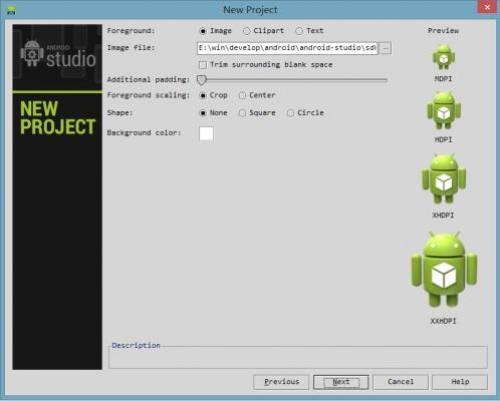
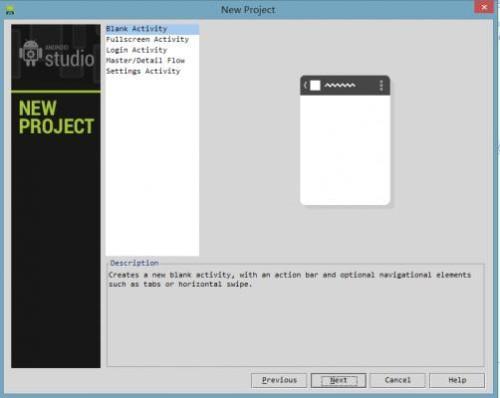
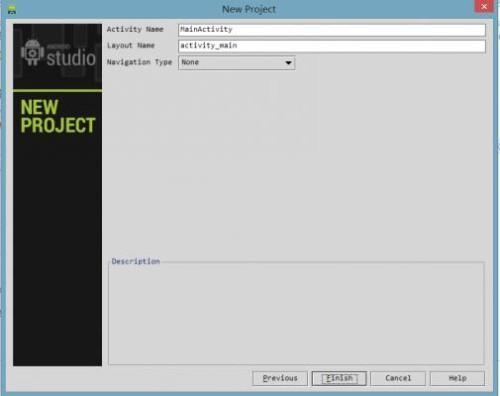
創建完成後的目錄是這樣的。
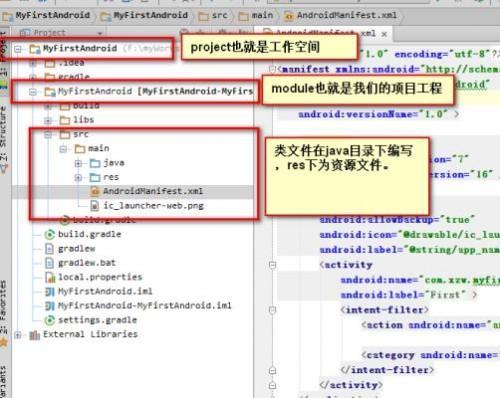
打開布局文件開下,發現右邊是可以實時看到布局的情況啊,這個功能感覺還不錯。
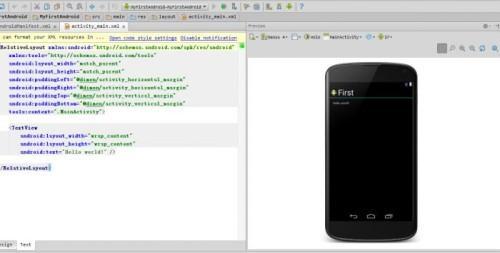
運行起來看下效果吧:
說下這一排吧:MyFirstAndroid的旁邊綠色的三角形是運行程序的,右邊的甲殼蟲是debug程序的。
扳手圖標是設置,右邊是項目結構,再右邊是創建AVD也就是模擬器。其他的eclipse是一樣的圖標。
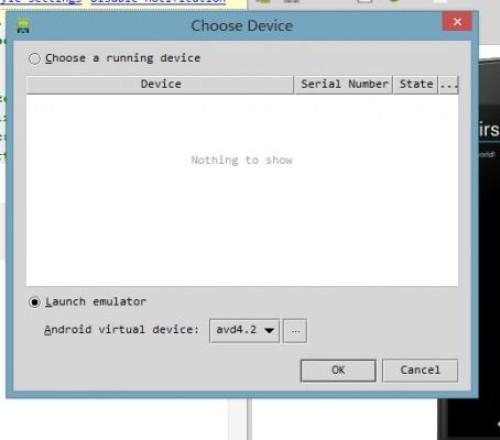
運行起來的效果如下:
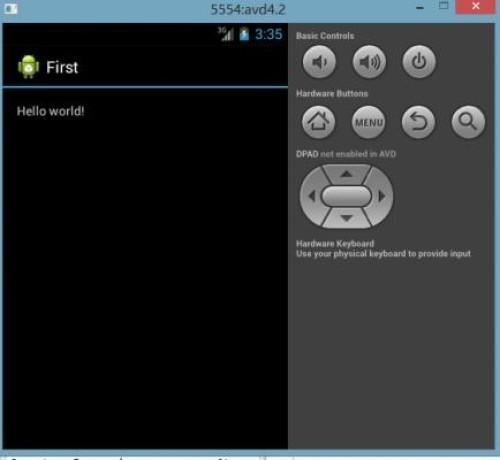
接下來說下怎麼創建一個新的module,然後再次運行起來。
選擇File->new module出現的界面,選擇android application選擇下一步,就出現了和剛剛一樣的流程了,一步步創建完成即可。
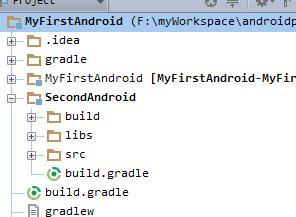
我們看到多了個secondAndroid的項目。
如何運行呢,選擇
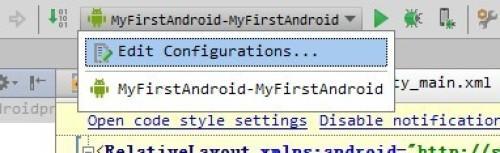
的edit configurations,點擊左邊的綠色“+”號,選擇android application。
出現下圖情況,
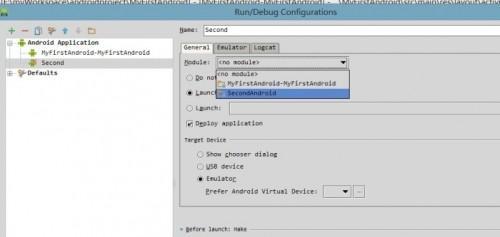
填寫name,選擇module,以及模擬器,然後就可以選擇你要運行的應用運行起來即可。
嘿嘿寫的有點兒多,給大家嘗嘗鮮哈。Android studio目前才1.0的版本,建議大家還是繼續使用eclipse,相對應來說比較穩定。有時間可以玩玩哈。
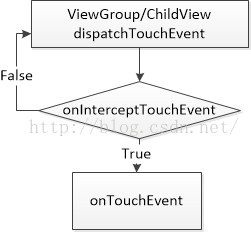 Android事件分發機制---學習筆記
Android事件分發機制---學習筆記
學習到的知識整個事件流向應該是從Activity—->ViewGroup—>View 從上往下調用dispatchTouchEvent
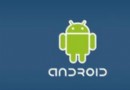 Android編程四大組件分別是什麼
Android編程四大組件分別是什麼
Android開發四大組件分別是:活動(Activity):用於表現功能。服務(Service):後台運行服務,不提供界面呈現。廣播接收器(BroadcastReceiv
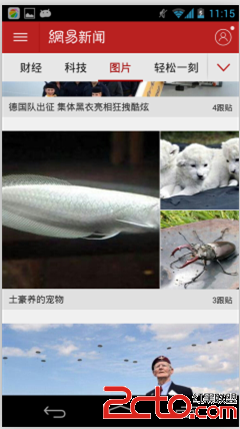 Android中的縮略圖加載-不浪費一點多余的內存
Android中的縮略圖加載-不浪費一點多余的內存
1. Why,為什麼要加載縮略圖? 有的時候不需要展示原圖,只需展示圖片的縮略圖,可以節省內存。比如:網易新聞中的圖片浏覽,左邊展示的小獅子圖片就是一個縮略
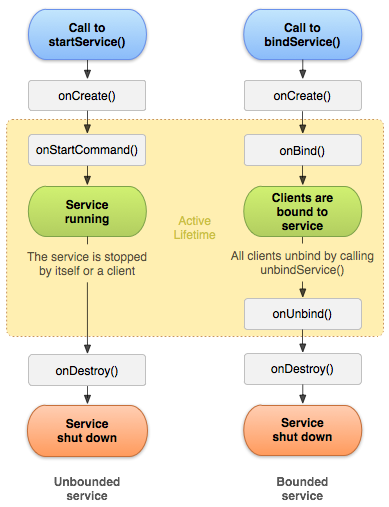 Services
Services
A Service is an application component that can perform long-running operations in the